Website Builder v7 시작하기
Print this Article
Last Updated:
February 18, 2015 11:38 AM
참고: 이 도움말은 웹사이트 빌더 버전 7에 대한 도움말입니다. 버전은 웹사이트 빌더 계정에 로그인할 때 화면의 상단에 표시됩니다. 버전 7을 사용하고 있지 않습니까? 웹사이트 빌더 버전 6 도움말을 검색하십시오.
인터넷에 접속하시면 저희가 도와드리겠습니다. Website Builder v7에는 전문 기술이나 코딩 경험이 필요하지 않는 사용하기 쉬운 웹사이트 구축 도구가 함께 제공됩니다. 자리 표시자 콘텐츠 및 이미지가 포함된 수백 개의 전문적인 테마 중에서 선택하고 5분 내에 회사 웹사이트를 구축하십시오.
Website Builder v7을 시작하려면
- 귀하의 계정 관리자에 로그인하십시오.
- 제품 목록에서 Website Builder을 클릭한 후 사용하려는 Website Builder 계정 옆의 실행을 클릭합니다.
- 계정에서 도메인을 선택하고 다른 곳에서 등록된 도메인 이름을 클릭하거나 웹사이트에 대한 계정 내 도메인을 사용하여 하위 도메인을 생성하고 확인을 클릭합니다.
참고: 계정이 자동 설정된 경우 이 단계를 건너뛸 수 있습니다.
- 웹사이트에 사용하려는 테마를 찾은 후 테마 선택을 클릭합니다. (미리 보기 이미지 위로 포인터를 가져간 후 전체 화면을 클릭하면 테마의 디자인을 더 잘 볼 수 있습니다.)
참고: 각 테마에는 장점과 단점이 있으며 해당 테마가 필요에 맞는지 확인하는 데 며칠 걸릴 수도 있습니다. 언제든지 테마를 변경할 수 있지만 추가한 텍스트와 이미지는 보존되지 않습니다. 테마를 변경할 때 처음부터 다시 시작하지 않으려면 확신할 수 있을 때까지는 최소한의 텍스트와 이미지만 포함하여 테마를 "사험 사용"해 보십시오.
- 연결 설정 페이지에서 회사 이름 및 담당자 이메일 주소를 입력합니다. 기타 고객이 회사를 찾는 데 도움이 되는 정보도 추가할 수 있습니다.
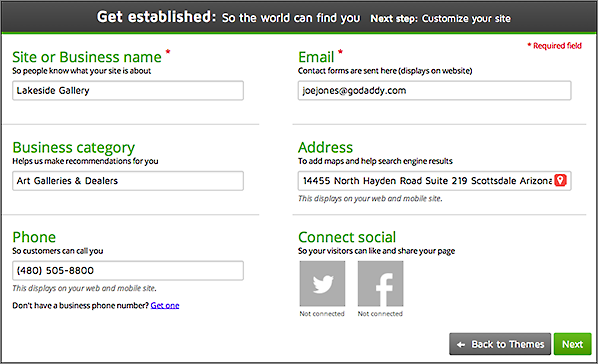
- 비즈니스 카테고리: 비즈니스의 카테고리를 가장 잘 설명하는 범주를 선택합니다.
- 주소: 주소를 입력하면 회사 위치의 지도를 쉽게 생성할 수 있으며 위치 기반 검색 결과에 회사 정보를 표시하는 데 도움이 됩니다.
- 전화: 현재의 회사 전화 번호를 입력할 수 있습니다. 또는 전화 번호 얻기를 클릭하여 고객을 기존 전화 번호에 연결시켜 주는, 추가 비용이 드는 수신자 부담 전화 번호를 신청할 수 있습니다. (이 클라우드 기반 전화 서비스는 GoDaddy의 파트너 MightyCall에서 제공합니다. MightyCall의 지원이 필요하면 이메일을 보내거나 1-888-256-8312로 전화하십시오.)
- 소셜 네트워크 연결: Facebook 및 Twitter 계정을 웹사이트에 연결할 수도 있습니다.
- 작업이 완료되면 다음을 클릭합니다.
- 처음으로 웹사이트 빌더 v7을 설정하는 경우 도구에 대한 빠른 동영상 개요를 보여드립니다. 준비가 되면 동영상 닫기를 클릭하여 사이트 구축을 시작합니다. (작업을 진행함에 따라 작업 내용이 자동으로 저장됩니다.)
- 준비가 되면 게시를 클릭하여 사이트를 외부 세계에 보여줍니다.
참고: 잘 하셨습니다! 이제 Adding and Editing Text을(를) 시작하겠습니다. 웹사이트 빌더 v7의 주요 작업의 연결된 목록은 Using Website Builder을(를) 참조하십시오.